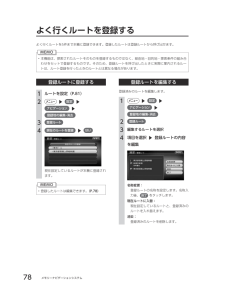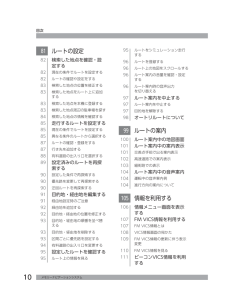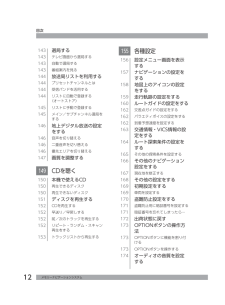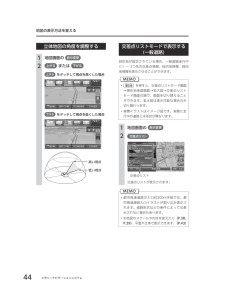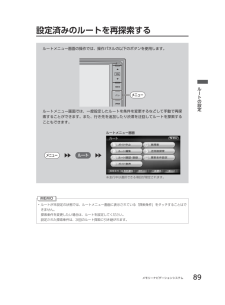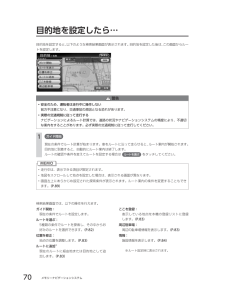Q&A
取扱説明書・マニュアル (文書検索対応分のみ)
"条件"2 件の検索結果
"条件"40 - 50 件目を表示
全般
質問者が納得運転手から外見は見えません。
なので自分は内装というか居住性の方が長年乗るには重要だと思いますよ。
現時点ではコンテの方が運転手的には良いのではないでしょうか?
オートエアコンは本当に良いと思いますよ。
自分のはオートではないので夏場は冷え過ぎて冬場は暑くなり過ぎてあまり快適とは言えません。
居住性でコンテに一票!
5539日前view27
全般
質問者が納得高速が楽ならターボ車ですが、高額です。そんな中、ステラLS(スーパーチャージャー車)は比較的安いです。後部が若干狭いというのはネックですが、使い方を見ると、常時4人乗る、というわけでもなさそうですがどうでしょうか?
ステラで外観をさらに重視するならカスタム・リベスタのスーパーチャージャー車ですが、本体だけで予算ぎりぎりですね…。スーパーチャージャー車はエンジンを入れたときのメーター類の仕掛けが好きです。
背が高めならライフよりもゼストはどうですか?見た目は格好いいですよ(人それぞれ好みですが)。足回りも...
5665日前view23
78メモリーナビゲーションシステムよく行くルートを登録する登録ルートを編集する登録済みのルートを編集します。1 設定 ナビゲーション 登録地の編集・消去2登録ルート3編集するルートを選択4項目を選択 登録ルートの内容を編集名称変更:登録ルートの名称を設定します。名称入力後、終了 をタッチします。現在ルートに入替:現在設定しているルートと、登録済みのルートを入れ替えます。消去:登録済みのルートを削除します。登録ルートに登録する1ルートを設定(P.81)2 設定 ナビゲーション 登録地の編集・消去3登録ルート4現在のルートを登録 はい現在設定しているルートが本機に登録されます。• 登録したルートは編集できます。 (P.78)よく行くルートを5件まで本機に登録できます。登録したルートは登録ルートから呼び出せます。• 本機能は、探索されたルートそのものを登録するものではなく、経由地・目的地・探索条件の組み合わせをセットで登録するものです。そのため、登録ルートを呼び出したときに実際に案内されるルートは、ルート登録を行ったときのルートとは異なる場合があります...
6メモリーナビゲーションシステムお使いになる前にナビゲーションについてお願い• タッチパネルに保護シートなどを貼らないでください。反応が遅くなったり、誤作動の原因となることがあります。お知らせ• はじめてお使いになるときや長時間お使いにならなかったときは、現在地を測位するまで5分~ 15分ぐらいかかることがあります。また、通常お使いになっている場合でも、測位状況により測位するまで2分~ 3分程度かかることがあります。• GPS情報は、受信状態や時間帯、米国国防総省による故意の衛星精度の低下により測位誤差が大きくなることがあります。その他にもGPSアンテナの近くで携帯電話などの無線機器を使った場合は、電波障害の影響で、一時的にGPS衛星からの電波を受信できなくなることがあります。• 検索機能から表示される施設の位置は、あくまでもその施設の位置を表したものです。そのまま目的地を設定した場合、まれに施設の裏側や、高速道路上など、不適切な場所に誘導してしまう場合があります。予めご了承の上、目的地付近の経路をお確かめになるよう、お願いいたします。• 提供されるVICS情報は、最新のものではない場合もあります。提供される...
目次10 81 ルートの設定 82 検索した地点を確認・設定する 82 現在の条件でルートを設定する 82 ルートの確認や設定をする 83 検索した地点の位置を修正する 83 検索した地点をルート上に追加する 83 検索した地点を本機に登録する 83 検索した地点周辺の駐車場を探す 84 検索した地点の情報を確認する 85 走行するルートを設定する 85 現在の条件でルートを設定する 85 異なる条件のルートから選択する 87 ルートの確認・登録をする 87 行き先を追加する 88 有料道路の出入り口を選択する 89 設定済みのルートを再探索する 90 設定した条件で再探索する 90 優先路を変更して再探索する 90 迂回ルートを再探索する 91 目的地・経由地を編集する 91 経由地設定時のご注意 92 経由地を追加する 92 目的地・経由地の位置を修正する 93 目的地・経由地の順番を並べ替える 93 目的地・経由地を削除する 93 区間ごとに優先路を設定する 94 有料道路の出入り口を変更する 95 設定したルートを確認する 95 ルート上の情報...
メモリーナビゲーションシステム45地図の表示方法を変える地図画面の見かた02交差点リストモードで表示する(高速道路)高速道路および一部の有料道路を走行中に、インターチェンジ、ジャンクション、SA/PA、ランプ、目的地までの合計料金といった情報を表示させることができます。• 以下の条件を満たしている場合は、自動的に交差点リストモードに切り替わります。• 「ハイウェイモードの自動表示」(P.49)が「ON」に設定されている• 高速道路、都市高速道路、一部の有料道路を走行している• 背景イラストはイメージ図です。実際に走行中の道路とは形状が異なります。• 「ハイウェイモードの自動表示」を「ON」に設定しているときは、 を押すと、交差点リストモード画面→現在地地図画面→拡大図→交差点リストモード画面の順で、画面を切り替えることができます。拡大図は表示可能な場合のみ切り替わります。1地図画面の 表示変更2交差点リスト交差点リスト交差点リストが表示されます。• 渋滞状況が色で表示されます。(赤:渋滞、オレンジ:混雑、緑:順調)• サービスエリアやパーキングエリアをタッチするとサービスエリア・パーキングエリア図が表示されま...
目次12 143 選局する 143 テレビ画面から選局する 143 自動で選局する 143 番組案内を見る 144 放送局リストを利用する 144 プリセットチャンネルとは 144 受信バンドを活用する 144 リストに自動で登録する(オートストア) 145 リストに手動で登録する 145 メイン/サブチャンネル選局をする 146 地上デジタル放送の設定をする 146 音声を切り替える 146 二重音声を切り替える 146 優先エリアを切り替える 147 画質を調整する 149 CDを聴く 150 本機で使えるCD 150 再生できるディスク 150 再生できないディスク 151 ディスクを再生する 152 CDを再生する 152 早送り/早戻しする 152 前/次のトラックを再生する 152 リピート・ランダム・スキャン再生をする 153 トラックリストから再生する 155 各種設定 156 設定メニュー画面を表示する 157 ナビゲーションの設定をする 158 地図上のアイコンの設定をする 159 走行軌跡の設定をする 160 ルートガイド...
メモリーナビゲーションシステム8505ルートの設定走行するルートを設定する現在の条件でルートを設定する現在設定されている条件のまま、ルートを設定して案内を開始します。1地点を検索(P.51) ルートを選ぶ2ガイド開始現在の条件でルートが設定されます。• ガイド開始 をタッチしなくても、ルート探索結果画面を表示して何も操作しないまましばらくすると、自動的に現在の条件でルート案内が開始します。• 設定したルートに冬季規制道路がある場合は、ルート案内が始まる前にお知らせ画面が表示されます。異なる条件のルートから選択するルート探索時には、地図上に5つのルートが表示され、現在の探索条件のルートが明るい色で表示されます。異なる条件で探索された5つのルートから、お好みのルートを選択できます。• 経由地、または高速道路出入り口の指定がある場合は、この操作は行えません。1地点を検索(P.51) ルートを選ぶ2他のルートを選ぶルート選択画面が表示されます。目的地を設定したら、走行するルートを決めます。条件の異なるルートを比較したり、経由地を追加することもできます。この操作はルート探索結果画面から行います。この画面...
地図の表示方法を変える44メモリーナビゲーションシステム立体地図の角度を調整する1地図画面の 表示変更 2上がる または 下がる上がる をタッチして視点を高くした場合下がる をタッチして視点を低くした場合高い視点低い視点交差点リストモードで表示する(一般道路)目的地が設定されている場合、一般道路走行中に1 ~ 3つ先の交差点情報、目的地情報、経由地情報を表示させることができます。• を押すと、交差点リストモード画面→現在地地図画面→拡大図→交差点リストモード画面の順で、画面を切り替えることができます。拡大図は表示可能な場合のみ切り替わります。• 背景イラストはイメージ図です。実際に走行中の道路とは形状が異なります。1地図画面の 表示変更2交差点リスト交差点リスト交差点リストが表示されます。• 都市高速道路の入口約300m手前では、都市高速道路入口イラストが割り込み表示されます。道路形状などの条件によっては表示されない場合もあります。• 右地図のスケールや向きを変えたり(P.38、P.39)、平面や立体で表示できます。(P.43)
82メモリーナビゲーションシステム検索した地点を確認・設定するルートの確認や設定をする地点を検索してルート案内を開始する前に、ルートの確認をしたり、他のルートを検索して選択することができます。1地点を検索(P.51) ルートを選ぶルート探索結果画面が表示されます。(P.85)ガイド開始:選択したルートにしたがってルート案内を開始します。(P.85)他のルートを選ぶ:異なる条件の5つのルートから、お好みのルートを選択できます。(P.85)ルートの確認・登録:ルートの各種情報の確認やルートの登録ができます。(P.86)行き先を追加:ルートに行き先を追加することができます。(P.87)現在の条件でルートを設定する現在設定されている条件のまま、検索した地点を目的地としてルートを設定します。ルート探索の条件は変更できます。(P.85、P.90)1地点を検索(P.51) ガイド開始そのままの条件でルートが設定されます。• 自車位置からおよそ100m以内に有料道路や高速道路がある場合、一般道と有料道路(または高速道路)のどちらを現在走行中であるかを確認する画面が表示されます。 有料/高速 または 一般道走行 ...
メモリーナビゲーションシステム8905ルートの設定設定済みのルートを再探索するルートメニュー画面の操作では、操作パネルの以下のボタンを使用します。ルートメニュー画面では、一度設定したルートを条件を変更するなどして手動で再探索することができます。また、行き先を追加したり渋滞を迂回してルートを探索することもできます。ルートメニュー画面※ 走行中は選択できる項目が限定されます。ルート• ルートが未設定の状態では、ルートメニュー画面に表示されている「探索条件」をタッチすることはできません。探索条件を変更したい場合は、ルートを設定してください。設定された探索条件は、次回のルート探索に引き継がれます。
70メモリーナビゲーションシステム目的地を設定したら…ここを登録:表示している地点を本機の登録リストに登録します。(P.83)周辺駐車場:周辺の駐車場情報を表示します。(P.83)情報:施設情報を表示します。(P.84)※ ルート設定時に表示されます。検索結果画面では、以下の操作を行えます。ガイド開始:現在の条件でルートを設定します。ルートを選ぶ:5種類の条件でルートを探索し、その中からお好みのルートを選択できます。(P.82)位置を修正:地点の位置を調整します。(P.83)ルートに追加※現在のルートに経由地または目的地として追加します。(P.83)目的地を設定すると、以下のような検索結果画面が表示されます。目的地を設定した後は、この画面からルートを設定します。 警告• 安全のため、運転者は走行中に操作しない前方不注意になり、交通事故の原因となる恐れがあります。• 実際の交通規制に従って走行するナビゲーションによるルート計算では、道路の状況やナビゲーションシステムの精度により、不適切な案内をすることがあります。必ず実際の交通規制に従って走行してください。1ガイド開始現在の条件でルート計算が始まります。車をルー...
- 1